Hjem > Udskrivning > Udskrivning fra din computer (Windows) > Udskriftsindstillinger (Windows)
Udskriftsindstillinger (Windows)
Grundlæggende Fane

- Medietype
- Vælg den medietype, du vil bruge. For at opnå de bedste udskriftsresultater justerer maskinen automatisk udskriftsindstillingerne i henhold til den valgte medietype.
- Udskriftskvalitet
- Vælg den ønskede udskriftskvalitet. Da udskriftskvalitet og hastighed er forbundet, tager det længere tid at printe et dokument, jo højere kvaliteten er.
- Papirstørrelse
- Vælg den papirstørrelse, du vil bruge. Du kan enten vælge en standardpapirstørrelse eller oprette en brugerdefineret papirstørrelse.
-
- Print til kant
- Vælg denne indstilling for at udskrive fotos uden kant. Da billeddataene er en smule større end den papirstørrelse, du bruger, medfører dette en vis beskæring af fotokanterne.
Du kan muligvis ikke vælge indstillingen Kant til kant for visse kombinationer af medietype og kvalitet eller fra visse programmer.
- Farve / Gråskala
- Vælg udskrivning i farve eller gråskala. Udskrivningshastigheden er højere i tilstanden gråskala end i tilstanden farve. Hvis dokumentet indeholder farve, og du vælger tilstanden gråskala, udskrives dokumentet med 256 niveauer af gråskala.
- Papirretning
- Vælg retning (stående eller liggende) for udskriften.
Hvis dit program indeholder lignende indstillinger, anbefaler vi, at du indstiller retningen med programmet.
- Kopier
- Skriv det antal kopier (1-999), du vil udskrive, i dette felt.
-
- Sætvis
- Vælg denne indstilling for at udskrive sæt bestående af flersidede dokumenter i den oprindelige siderækkefølge. Når denne indstilling er valgt, udskrives en hel kopi af dit dokument, hvorefter det udskrives igen, afhængigt af hvor mange kopier du har valgt. Hvis denne indstilling ikke er valgt, udskrives hver side afhængigt af antallet af kopier, der blev valgt, før den næste side af dokumentet udskrives.
- Omvendt orden
- Vælg denne indstilling for at udskrive dokumentet i omvendt rækkefølge. Den sidste side af dokumentet udskrives først.
- Flere sider
- Vælg denne indstilling for at udskrive flere sider på et enkelt ark papir eller udskrive én side af dokumentet på flere ark.
-
- Siderækkefølge
- Vælg siderækkefølgen ved udskrivning af flere sider på et enkelt ark papir.
- Kantlinje
- Vælg den type kant, der skal bruges ved udskrivning af flere sider på et enkelt ark papir.
- Duplex / Booklet
- Vælg denne indstilling for at udskrive på begge sider af papiret eller udskrive et dokument i brochureformat med 2-sidet udskrivning.
-
- Duplexindstillinger knap
- Klik på denne knap for at vælge 2-sidet indbinding. Der er fire typer 2-sidet indbinding til rådighed for hver retning.
Avanceret Fane
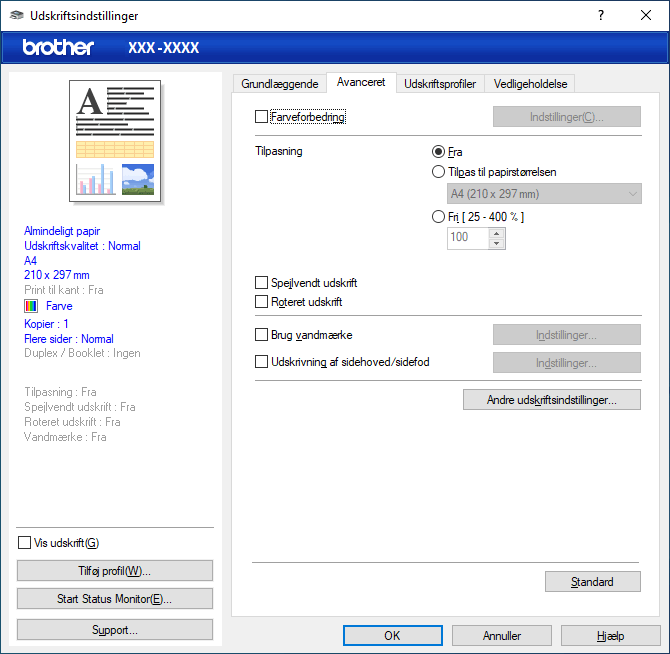
- Farveforbedring
- Vælg denne indstilling for at bruge funktionen Farveforbedring. Denne funktion analyserer dit billede for at forbedre dets skarphed, hvidbalance og farvetæthed. Denne proces kan tage flere minutter afhængig af billedstørrelse og computerens specifikationer.
- Tilpasning
- Vælg disse indstillinger for at forstørre eller formindske størrelsen af siderne i dokumentet.
-
- Tilpas til papirstørrelsen
- Vælg denne indstilling for at forstørre eller formindske dokumentsiderne, så de passer til den angivne papirstørrelse. Når du vælger denne indstilling, skal du vælge den ønskede papirstørrelse i rullelisten.
- Fri [ 25 - 400 % ]
- Vælg denne indstilling for at forstørre eller formindske dokumentsiderne manuelt. Når du vælger denne indstilling, skal du skrive en værdi i feltet.
- Spejlvendt udskrift
- Vælg denne indstilling for at vende det udskrevne billede på siden vandret fra venstre til højre.
- Roteret udskrift
- Vælg denne indstilling for at rotere det udskrevne billede 180 grader.
- Brug vandmærke
- Vælg denne indstilling for at udskrive et logo eller tekst på dokumentet som vandmærke. Vælg et af de forudindstillede vandmærker, tilføj et nyt vandmærke, eller brug en billedfil, du har oprettet.
- Udskrivning af sidehoved/sidefod
- Vælg denne indstilling for at udskive dato, klokkeslæt og pc-login-brugernavn på dokumentet.
- Andre udskriftsindstillinger knap
-
- Avancerede farveindstillinger
- Vælg den metode, maskinen bruger til at arrangere punkter og udtrykke halvtoner.
Udskriftsfarven kan justeres, så den kommer så tæt på det, der vises på computerskærmen som muligt.
- Avancerede kvalitetsindstillinger
- Vælg denne indstilling for at udskrive dine dokumenter i højeste kvalitet.
- Reducer udtværing
- Visse udskriftsmedier kan behøve længere tørretid. Skift denne indstilling, hvis du har problemer med udtværede udskrifter eller papirstop.
- Hent printerens farvedata
- Vælg denne indstilling for at optimere udskriftskvaliteten vha. maskinens fabriksindstillinger, der kan indstilles specifikt for din Brother-maskine. Brug denne indstilling, når du har udskiftet maskinen eller ændret dens netværksadresse.
- Printarkiv
- Vælg denne indstilling for at gemme udskriftsdataene som en PDF-fil på computeren.
Var denne side til hjælp?



